Cómo usar Stage Manager y otras funciones exclusivas de macOS Ventura y superiores
macOS Ventura trajo consigo una serie de mejoras que han cambiado la forma en que interactuamos con nuestro Mac. Entre las novedades más destacadas se encuentra Stage Manager, una herramienta pensada para mejorar la multitarea y la productividad. En este artículo, exploramos cómo aprovechar Stage Manager y otras funciones clave introducidas en macOS Ventura y versiones posteriores.
¿Qué es Stage Manager?
Stage Manager es una nueva forma de organizar tus ventanas abiertas en macOS. Su objetivo es ayudarte a concentrarte en una tarea mientras mantienes el resto de las apps visibles pero ordenadas en un lateral. Así puedes cambiar de contexto rápidamente sin desordenar el escritorio.
Cómo activar Stage Manager
- Haz clic en el Centro de Control (ícono de dos interruptores en la esquina superior derecha).
- Selecciona Stage Manager.
- Activa el interruptor. ¡Listo! Tus apps abiertas se agruparán automáticamente a la izquierda.
Cómo usar Stage Manager
- Haz clic en cualquier app de la izquierda para traerla al centro.
- Arrastra ventanas una encima de otra para crear grupos personalizados de apps.
- Minimiza apps fácilmente sin cerrar ventanas.
- Ideal para combinar apps que usas juntas, como Safari + Notas o Word + Zoom.
Otras funciones exclusivas de macOS Ventura y superiores
1. Cámara de Continuidad
Ahora puedes usar tu iPhone como webcam en tu Mac. Simplemente colócalo cerca y se activará automáticamente si ambos dispositivos están en la misma cuenta de iCloud.
2. Handoff en FaceTime
Comienza una videollamada en tu iPhone y continúa en tu Mac sin interrupciones. macOS Ventura permite transferencias sin cortes entre dispositivos Apple.
3. Aplicación Reloj y Tiempo
Por fin, macOS incluye las apps oficiales de Reloj y Tiempo, antes exclusivas del iPhone. Puedes programar alarmas, temporizadores y ver la previsión meteorológica en tu escritorio.
4. Passkeys (Llaves de acceso)
Una alternativa segura a las contraseñas tradicionales. Usando Touch ID o Face ID puedes acceder a sitios web y apps sin necesidad de recordar claves.
5. Freeform
Una app de pizarra colaborativa perfecta para brainstorming, disponible en Ventura y versiones posteriores. Puedes dibujar, arrastrar imágenes, PDFs y trabajar en equipo en tiempo real.
¿Vale la pena actualizar a Ventura o superior?
Si tu equipo es compatible, la respuesta es sí. Las nuevas funciones no solo mejoran la productividad, sino que también ofrecen una experiencia más fluida y conectada entre todos los dispositivos Apple.
Conclusión
macOS Ventura y sus sucesores marcan una evolución importante en la forma de usar tu Mac. Con funciones como Stage Manager, Cámara de Continuidad, Passkeys y más, Apple sigue apostando por la integración, la seguridad y la eficiencia.
¿Ya usas alguna de estas funciones? Déjanos tu experiencia y comparte este artículo con quienes aún no han explorado las novedades de macOS.
También te puede interesar:
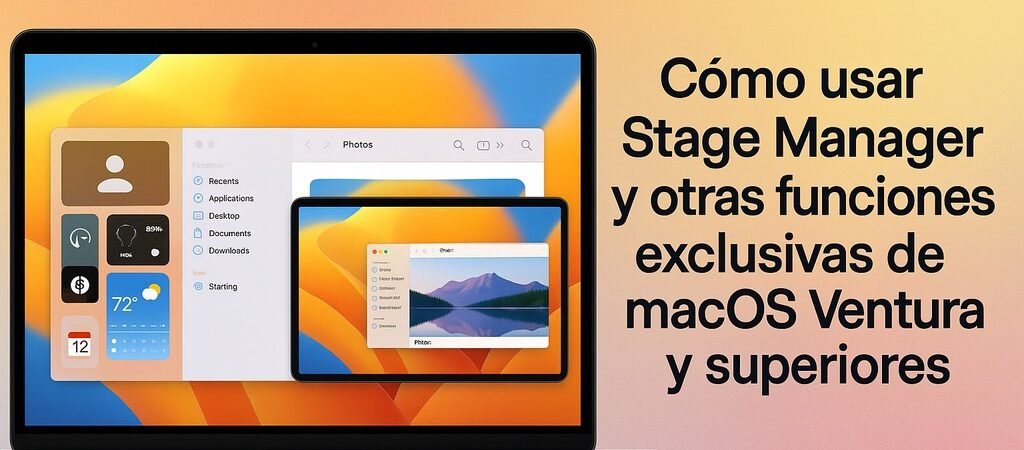
Deja una respuesta